OPERATORI
Nel "Cruscotto ADI" adranno popolati i dati relativi agli OPERATORI. Nell'elenco verranno visualizzati tutti gli operatori ATTIVI in ordine alfabetico.
Convenzionalmente il tasto  è utile per modificare anagrafiche/dati già registrati. Il tasto
è utile per modificare anagrafiche/dati già registrati. Il tasto  per effetturare nuovi inserimenti.
per effetturare nuovi inserimenti.

In automatico, verranno caricati le MANSIONI generiche (Assistente sociale, Infermiere, Medico specialista, ecc) dove sarà identificato nel campo "Codice esterno" la codifica utile per la creazione del flusso di rendicontazione.
In alternativa, è possibile identificare i nominativi specifici degli operatori che effettuano l'attività di Assistenza Domiciliare Integrata: negli stessi andrà identificata la MANSIONE agganciata agli operatori generici di cui sopra. In questo caso, le codifiche GENERICHE, andranno disattivate tramite il campo "Data fine rapporto" e serviranno solo da tramite tra l'anagrafica specifica dell'operatore e la rendicontazione.
Con il tasto funzione  si potranno quindi inserire le anagrafiche per i nuovi Operatori. Al termine della compilazione dei dati, sarà sempre necessario confermare
si potranno quindi inserire le anagrafiche per i nuovi Operatori. Al termine della compilazione dei dati, sarà sempre necessario confermare  e verranno effettuati dei controllo formali sui dati inseriti e/o obbligatori (es. codice fiscale, ecc).
e verranno effettuati dei controllo formali sui dati inseriti e/o obbligatori (es. codice fiscale, ecc).
I campi presenti nella scheda, sono modulabili: è possibile aggiungere o togliere ITEM oppure identificarne quelli obbligatori con un particolare simbolo.
NOTA BENE: sarà necessario identificare tutti gli operatori che effettuano servizio Domiciliare indicando nel campo "Operatore servizi domiciliare" il valore SI

LEGENDA COMPILAZIONI CAMPI:
 il campo potrà essere compilato scegliendo dai dati presenti nelle tabelle precompilate. In particolare, nel campo nominativo, sarà sempre buona norma verificare che lo stesso non sia già presente negli archivi. Se così non fosse, sarà necessario compilarlo cliccando sulla parte destra dell'item.
il campo potrà essere compilato scegliendo dai dati presenti nelle tabelle precompilate. In particolare, nel campo nominativo, sarà sempre buona norma verificare che lo stesso non sia già presente negli archivi. Se così non fosse, sarà necessario compilarlo cliccando sulla parte destra dell'item.
 identifica i campi in formato data. Utilizzando questa icona, verrà aperto il calendario da cui poter scegliere la data. In alternativa, è possibile digitarla manualmente cliccando sulla parte destra dell'item.
identifica i campi in formato data. Utilizzando questa icona, verrà aperto il calendario da cui poter scegliere la data. In alternativa, è possibile digitarla manualmente cliccando sulla parte destra dell'item.
 il tasto aprirà la schermata per il calcolo automatico del codice fiscale. In alternativa, sarà possibile digitarlo manualmente sulla parte destra dell'item.
il tasto aprirà la schermata per il calcolo automatico del codice fiscale. In alternativa, sarà possibile digitarlo manualmente sulla parte destra dell'item.
 campo di digitazione libera
campo di digitazione libera
 per cancellare TOTALMENTE un'anagrafica. Questa funzione deve essere utilizzare in caso di reale cancellazione. Per chiudere un'anagrafica, utilizzare il campo "Data fine rapporto"
per cancellare TOTALMENTE un'anagrafica. Questa funzione deve essere utilizzare in caso di reale cancellazione. Per chiudere un'anagrafica, utilizzare il campo "Data fine rapporto"
Per visualizzare la MANSIONE legata ad un operatore, è necessario cliccare due volte sul nominativo.
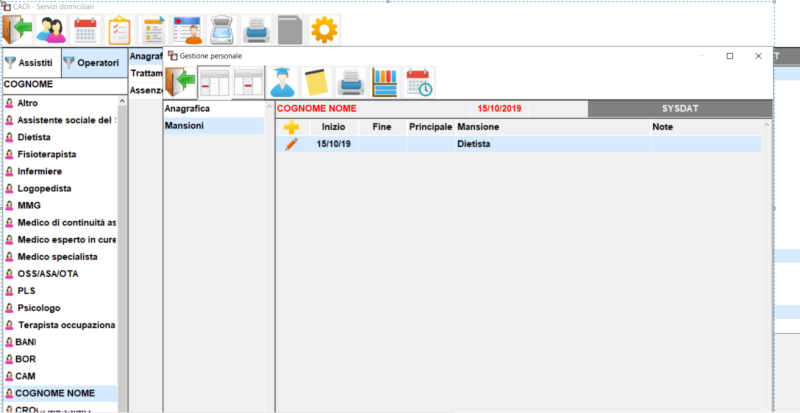
Filtro visualizzazione Operatori
Tramite il tasto funzione  , sarà possibile filtrare i dati relativi alle Anagrafiche Operatori agendo sui seguenti campi:
, sarà possibile filtrare i dati relativi alle Anagrafiche Operatori agendo sui seguenti campi:

I nominativi degli operatori cessati, verranno visualizzati con il colore GRIGIO.
La ricerca per Operatore potrà essere effettuata tramite il campo indicato digitando il nome e/o cognome in carattere maiuscolo o miniscolo
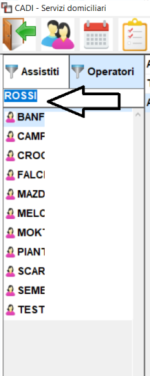
TRATTAMENTI
Per ogni Operatore, nel range di date selezionate, verranno visualiazzati i trattamenti con il relativo Assistito.
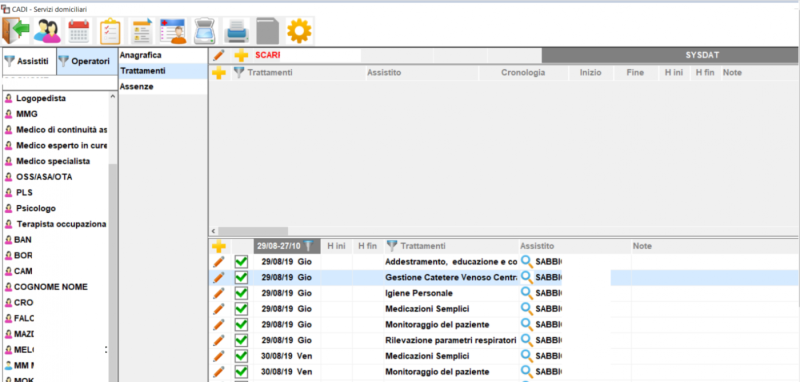
PARTE SUPERIORE - PIANIFICAZIONE TRATTAMENTI.Tramite il tasto  è possibile inserire la pianificazione per ogni operatore.
è possibile inserire la pianificazione per ogni operatore.
PARTE INFERIORE - TRATTAMENTI: Tramite il tasto  è possibile inserire i trattamenti per operatore, indicando il nominativo dell'assistito.
è possibile inserire i trattamenti per operatore, indicando il nominativo dell'assistito.

Nel riquadro sottostante, tramite  si sceglieranno la/le prestazione/i da attribuire all'operatore. La scelta potrà essere effettuata singolarmente oppure selezionando più trattamenti.
si sceglieranno la/le prestazione/i da attribuire all'operatore. La scelta potrà essere effettuata singolarmente oppure selezionando più trattamenti.
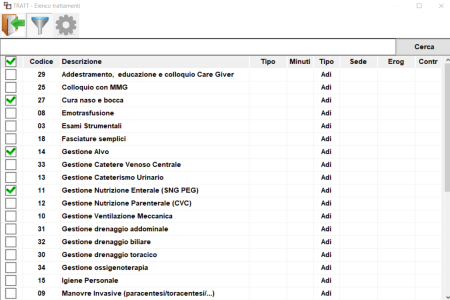
Successivamente andranno indicate le date di ogni singolo trattamento: cliccando  sulla colonna "data" sarà possibile selezionare più date contemporaneamente. In fase di conferma, in base alle date specificate, gli accessi verranno distribuiti negli eventuali Voucher precedentemente inseriti nella sezione Assistiti. Scegliendo il "calendario" in tabella, si sceglierà la singola data.
sulla colonna "data" sarà possibile selezionare più date contemporaneamente. In fase di conferma, in base alle date specificate, gli accessi verranno distribuiti negli eventuali Voucher precedentemente inseriti nella sezione Assistiti. Scegliendo il "calendario" in tabella, si sceglierà la singola data.
 La compilazione dell'orario di inizio/fine e la durata sono utili a livello statistico (esempio: calcolare le tempistiche di trattamento per operatore per ogni singolo assistito). La durata viene automaticamente proposta se pre-compilata nella tabella TRATTAMENTI (si potrà comunque modificare per gestire le eccezioni). Il principio di scelta dell'orario è il medesimo della "data" descritta sopra.
La compilazione dell'orario di inizio/fine e la durata sono utili a livello statistico (esempio: calcolare le tempistiche di trattamento per operatore per ogni singolo assistito). La durata viene automaticamente proposta se pre-compilata nella tabella TRATTAMENTI (si potrà comunque modificare per gestire le eccezioni). Il principio di scelta dell'orario è il medesimo della "data" descritta sopra.
La quantità e gli accessi vanno compilati a seconda del profilo di destinazione. Questi campi concorreranno, oltre alla compilazione della rendicontazione, anche ad una serie di controlli di congruità tra il programmato e l'effettuato.
Il nominativo dell'operatore sarà caricato in automatico.
Se in una stessa giornata è necessario identificare un SECONDO ACCESSO si potrà agire in due differenti modalità:
-
selezionare un singolo accesso
 , duplicarlo e spuntare la dicitura "secondo accesso". Dopo la conferma
, duplicarlo e spuntare la dicitura "secondo accesso". Dopo la conferma  , nell'elenco verranno create due righe, una per ogni accesso
, nell'elenco verranno create due righe, una per ogni accesso - in fase di creazione accesso, inserire nella colonna "accessi" il valore 2 . Questo tipo di gestione, nell 'elenco creerà solamente una riga
Le spunte "Effettuato" e "Rendicontare" sono selezionate di default.
Per spostare un trattamento, è sufficiente selezionarlo con  , modificare i dati e confermare
, modificare i dati e confermare  .
.
Gli accessi già inseriti e visibili in elenco, sono quelli compresi nell'eventuale programmazione selezionata in alto.
Per visualizzare gli accessi indipendentemente dalla programmazione, si potrà agire tramite  impostando un range di date.
impostando un range di date.
ASSENZE
Tramite il tasto funzione  e
e  si potranno inserire le assenze dell'operatore, impostando il periodo e il Motivo (ed in aggiunta un campo note di libera compilazione). Al termine della compilazione dei dati, sarà sempre necessario confermare
si potranno inserire le assenze dell'operatore, impostando il periodo e il Motivo (ed in aggiunta un campo note di libera compilazione). Al termine della compilazione dei dati, sarà sempre necessario confermare  .
.
